Konfigurera regler för att dirigera till kö för arbetsström
Obs
Du kan se tillgänglighetsinformationen för funktionen enligt följande.
| Dynamics 365 Contact Center – inbäddad | Dynamics 365 Contact Center – fristående | Dynamics 365 Customer Service |
|---|---|---|
| Ja | Ja | Ja |
Köhanteringsregler skickar arbetsobjektet till rätt kö. Reglerna är skrivna i formatet "Om det definierade villkoret uppfylls dirigerar du arbetsobjektet till den definierade kön". Om inga regler har definierats eller om inga regler matchar dirigeras det inkommande arbetsobjektet till reservkön för respektive arbetsflöde.
Regeluppsättningen dirigera-till-kö körs när alla regeluppsättningar för arbetsklassificering körs.
Ett arbetsflöde kan bara ha en regeluppsättning för dirigering till köer.
När du har konfigurerat reglerna matchar systemet regelvillkoren och överflödshantering för den motsvarande kön för att tilldela ett arbetsobjekt till en kö. Om fler än en regel matchar det obligatoriska villkoret och motsvarande köer inte flödar över, väljs den kö som motsvarar den första regeln i listan för tilldelning. Om alla köer som motsvarar reglerna flödar över tilldelas arbetsobjektet till den kö som är tillgänglig först.
Routingdiagnostiken ger en detaljerad vy över de matchande och tillämpade reglerna i stadiet dirigera till kö. Mer information: Diagnostik för enhetlig vidarebefordran
Procentandelsbaserad allokering av arbete till köer
Organisationer kan konfigurera procentbaserad vidarebefordran för att fördela arbetsbelastningen på ett optimalt sätt och distribuera den över flera kontaktcenterleverantörer. Dirigering av arbetsobjekt till köer styrs med hjälp av procentallokering. Procentandelsbaserad allokering av arbetsobjekt är en valfri inställning som kan konfigureras i reglerna för vidarebefordra till kö enligt vad som beskrivs i nästa avsnitt.
När du konfigurerar den här funktionen hämtar systemet en kö från den tillgängliga listan med köer i regeln för vidarebefordra till kö, enligt de konfigurerade procentsatserna. Den slutliga kön som väljs är dock också beroende av utvärderingslogiken för regeluppsättningen, till exempel inställningar för köspill och åsidosättning av spill.
Konfigurera regler i regeluppsättning dirigera till kö
Administrationscenter för Customer Service, välj en arbetsström.
I avsnittet Hanteringsregler, välj Skapa regeluppsättning bredvid Dirigera till köer och välj Skapa regel i Beslutslista.
I dialogrutan Skapa regeluppsättning för ködirigering ange ett namn i Regelnamn. Som standard väljs rotposten och visas överst i villkorsverktyget.
Definiera villkorsuppsättningen under Villkor. Om du skapar regler för poster fylls villkoret på den högsta nivån i automatiskt. Du kan definiera villkor för upp till två nivåer för relaterade poster och attribut.
I Dirigera till köer välj du den kö som arbetsobjekten dirigeras till om villkoren uppfylls.
För att konfigurera procenttilldelning, välj Lägg till kö och gör följande:
Kö: Välj en kö i listrutan.
Arbetsfördelning i procent: Ange ett värde som anger procentandelen arbetsfördelning för kön.
Upprepa steget 6 och definiera procentfördelning för upp till fem köer. Den totala procentfördelningen för alla köer ska summera upp till 100.
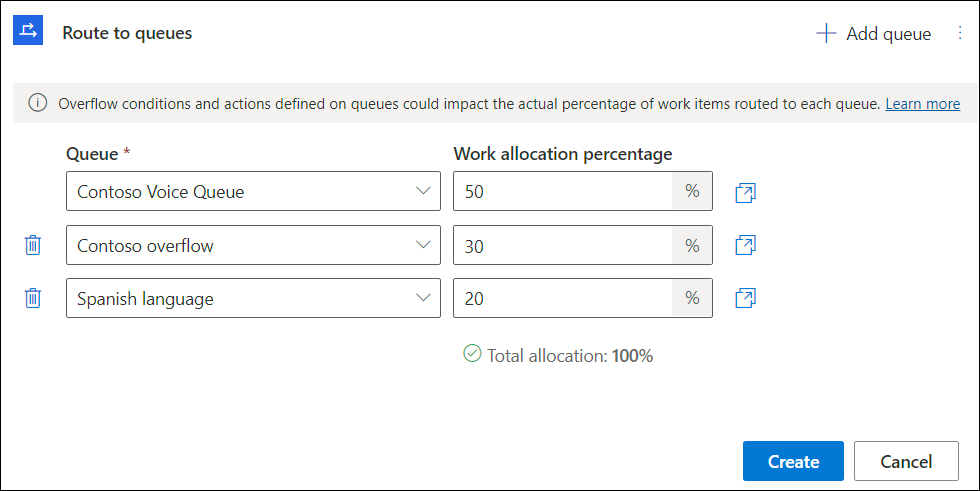
Använd alternativet Ta bort allokeringar som är tillgängligt i ellipsen Fler kommandon för att ta bort den procentbaserade routningen. När du uppdaterar de procentbaserade inställningarna måste du se till att allokeringssummorna blir 100.
Upprepa steg 2 till 6 för att definiera regler som passar verksamhetens behov.
När du har skapat de önskade reglerna kan du valfritt ordna dem i regleruppsättningen genom att välja pilarna i kolumnen Order på Beslutslista.
Kommentar
Vi rekommenderar att du använder färre än 15 länk-entitetselement i hanteringsregelvillkor för att undvika tidsgränsfel. Mer information: Anslut tabeller med FetchXml
Tillgängliga alternativ för regler
Följande alternativ är tillgängliga för regler:
- Ändra den ordning som reglerna ska utvärderas i
- Sök efter regler
- Visa villkoret som används för varje regel genom att hålla muspekaren över villkoret.
- Skapa kopior av reglerna och bara uppdatera den information som krävs för att undvika att villkoren skrivs från grunden.
Diagnostik för procentandelsbaserad allokering
Reglerna i stadiet dirigera till kö för diagnostiken visar följande information om reglerna:
- De regler som ska matchas.
- Den slutliga regeln som tillämpas och den kö som arbetsobjektet dirigeras till.
För alla matchande eller använda regler visas även motsvarande kö. För den procentbaserade regeln markeras den kö som hämtats från uppsättningen.
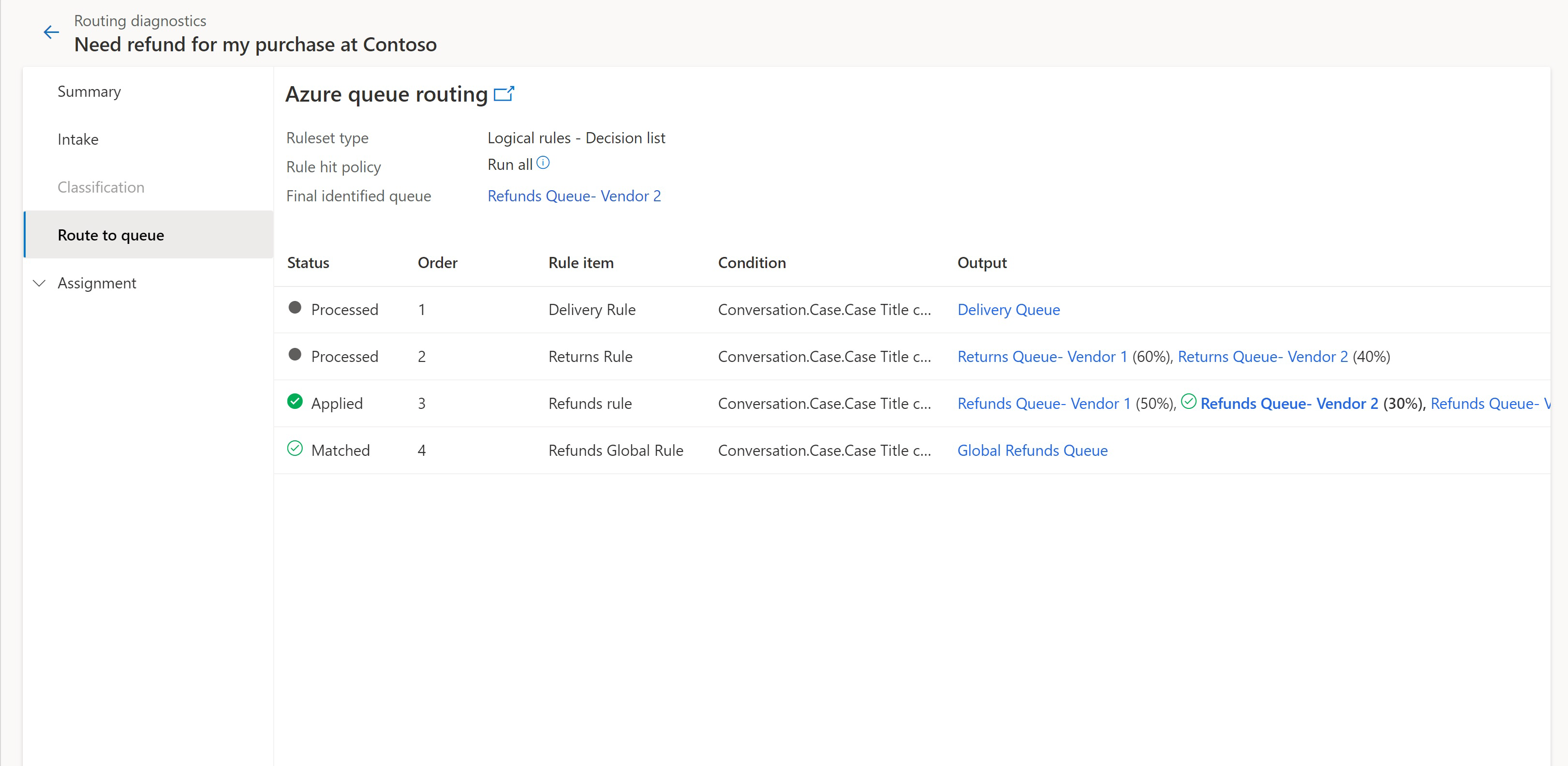
Procentandelarna för körningsallokering kan avvika något från den allokering som du har konfigurerat i reglerna. Marginalerna blir för stora i och med att antalet arbetsobjekt ökar.
Övervakningssammanhang för asynkrona kanaler
Du kan konfigurera villkoren för hanteringsregler för sociala kanaler, till exempel Facebook och WhatsApp, baserat på attributvärdena. Attributen listas kanalmässigt enligt följande:
Microsoft Teams: Använd entiteten Teams övervakningssammanhang för att ange ett villkor för attributet Kundnamn.
Facebook: Använd entiteten Facebook övervakningssammanhang (konversation) för att ange villkor för följande attribut:
- Kundens namn: kundens namn visas i formatet "förnamn, efternamn".
- Språk: en lista över språkinställningar finns i Facebook-dokumentationen för utvecklare.
- Tidszon: Tidszon visas som ett tal relativt till GMT, till exempel "5,5".
- Scope-ID för användarsida: detta attribut visas som en nummersträng.
Apple Messages for Business: Använd entiteten Apple Messages for Business för att ange villkor för följande attribut:
- Grupp-ID
- Avsikts-ID
- Nationella inställningar
LINE: Använd entiteten LINE övervakningssammanhang för att ange villkor för attributet Kundnamn.
WeChat: Använd entiteten WeChat övervakningssammanhang för att ange villkor för följande attribut:
- Kundnamn
- Kön
- City
- Provins
- Country
WhatsApp(Twilio): Använd entiteten Engagemangskontext WhatsApp (konversation) för att ange villkor för attributen Kundens telefonnummer och Kundens första meddelande . Med attributet Kundens första meddelande kan du skapa ett förifyllt meddelande som automatiskt visas i textfältet i en kundchatt.
WhatsApp(Azure Communication Services): Använd entiteten WhatsApp Engagemangskontext (konversation) för att ange villkor för attributen Kundens telefonnummer, Kundens första meddelande och Azure Communication Services WhatsApp kanal-ID . Med attributet Kundens första meddelande kan du skapa ett förifyllt meddelande som automatiskt visas i textfältet i en kundchatt.
Twitter: Använd entiteten Twitter övervakningssammanhang (konversation) för att ange villkor för följande attribut:
- Kundens namn
- Kundens skärmnamn
- Antal följare
- Antal vänner
SMS: Använd entiteten SMS övervakningssammanhang för att ange villkor för följande attribut:
- Kundens telefonnummer
- Organisationens telefonnummer
- SMS-leverantör
Relaterad information
Hantera spilltillstånd
Skapa och hantera köer
Skapa ett arbetsflöde för enhetlig dirigering
Ställ in regler för arbetsklassificering
Konfigurera postdirigering